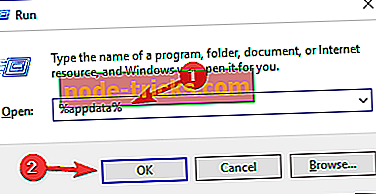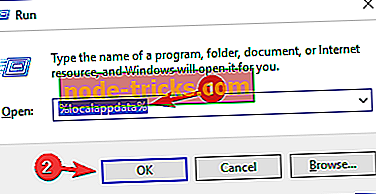Plná oprava: The Sims 4 nezachráni na Windows 10, 8.1, 7
Hra The Sims 4 vyžaduje veľa práce, času a obetavosti. Táto simulácia v reálnom živote vyzýva hráčov, aby zapojili svoje postavy do rôznych aktivít a budovali dlhodobé vzťahy s ostatnými Sims.
Po investovaní toľko energie a času do hry, posledná vec, ktorú hráči chcú, je stretnúť sa s problémami uloženia. Nie je možné zachrániť váš pokrok po hraní The Sims 4 po celé hodiny, je to skutočná nočná mora.
Zakaždým, keď som hrať I kliknite na "Uložiť" to šetrí som ísť preč. Ale keď chcem znova hrať, moja zachránená rodina alebo zachránený pokrok tu nie je. Všetko, čo som urobil, je preč a stalo sa to asi 10 krát, niekedy to šetrí a ja môžem pokračovať v rodinách ako 2 alebo 3 krát, ale potom po 2 alebo 3 krát sú opäť preč. […] Zdá sa, že pre mňa nič nefunguje.
The Sims 4: Ako opraviť problémy a chyby pri ukladaní
Sims 4 je skvelá hra, ale mnohí používatelia oznámili, že nedokážu zachrániť svoj pokrok. Toto môže byť veľký problém a keď už hovoríme o problémoch s ukladaním údajov, tu sú niektoré problémy, ktoré používatelia nahlásili:
- Sims 4 hra je v súčasnosti v stave, kde nie je možné uložiť - to zvyčajne nie je veľký problém, a ak sa stretnete s touto správou, skúste niekoľko minút čakať a pokúste sa znova uložiť.
- Sims 4 nemôže ušetriť, nemôže uložiť, neuloží, neuloží neúspešné - Na vašom PC sa môžu vyskytnúť rôzne problémy s ukladaním, ale väčšina z nich by ste mali vyriešiť pomocou jedného z našich riešení.
- Sims 4 nemôže ušetriť, zatiaľ čo sim je starnutie hore - Niekedy môžete dostať túto správu pri pokuse o uloženie hry. To nie je problém, a v skutočnosti je to vlastne hra mechanik, takže stačí čakať pár minút, než sa snaží znova uložiť.
- Sims 4 neuloží kód chyby 0 - Chyba 0 je jednou z najčastejších chýb pri ukladaní v The Sims 4. Ak sa s ňou stretnete, nezabudnite odstrániť mody a CC a skontrolovať, či sa problém vyrieši.
- The Sims 4 save error 510, 533, 532, 513, 536 - Toto sú niektoré ďalšie chyby, ktoré sa môžu vyskytnúť pri pokuse o uloženie hry. Mali by ste ich však opraviť jedným z našich riešení.
Riešenie 1 - Skontrolujte antivírus

V niektorých zriedkavých prípadoch môže tento problém spôsobovať antivírusový softvér. Mnohé antivírusové nástroje majú funkciu ochrany priečinka, ktorá bude chrániť systémové priečinky. Niekedy táto funkcia spôsobí problémy so softvérom The Sims 4 a umožní vám uložiť hru.
Tento problém však môžete vyriešiť jednoducho vypnutím funkcie Ochrana priečinka vo vašom antivírusovom programe. Ak to nepomôže, možno budete musieť vypnúť antivírus úplne pred začatím hry. V najhoršom prípade by ste dokonca museli odstrániť antivírus.
Ak odstránenie antivírusového riešenia problém vyrieši, mali by ste vážne zvážiť prechod na iné antivírusové riešenie. Bitdefender je skvelý antivírus, a má Gaming Mode funkciu, takže to nebude zasahovať do vášho PC počas hrania hier.
Riešenie 2 - Presunúť priečinok mods
Mnohí používatelia používajú rôzne mody alebo CC na vylepšenie svojej hry. To však niekedy môže spôsobiť problémy s ukladaním, a ak The Sims 4 neuloží, môžete zvážiť odstránenie určitých modov alebo CC.
Ak chcete zistiť, ktorý spôsob alebo CC spôsobuje problém, odporúča sa presunúť ich z adresára na pracovnú plochu alebo do ľubovoľného iného priečinka v počítači. Jednoducho presuňte všetky svoje mody na pracovnú plochu a skontrolujte, či problém stále pretrváva. Ak nie, presuňte mody jeden po druhom alebo v dávkach do ich pôvodného umiestnenia.
Majte na pamäti, že budete musieť reštartovať hru zakaždým, keď presuniete mod alebo CC. Akonáhle nájdete problémový mod, odstráňte ho a problém bude trvalo vyriešený.
Riešenie 3 - Skontrolujte súbor automatického ukladania
Niekedy môže váš súbor automatického ukladania spôsobiť, že sa vyskytne táto a ďalšie podobné chyby. Ak máte tento problém, musíte skontrolovať súbor automatického ukladania nasledujúcim spôsobom:
- Prejdite do priečinka uloženia v priečinku Documents / Electronic Arts / Sims 4 a presuňte súbor slot_00000001.save . na vašu pracovnú plochu. To je súbor automatického ukladania.
- Spustite hru, prejdite na tlačidlo načítať na hlavnej obrazovke, a skúste načítať jeden z vašich súborov hier.
- Ak tlačidlo načítania nie je, začnite novú hru.
- Zahrajte si hru na niekoľko minút, uložte ju, ukončite hru.
- Vráťte sa do hry, prejdite na tlačidlo načítať a zistite, či sú vaše ukladacie hry k dispozícii.
Ak tlačidlo pre načítanie nie je k dispozícii, môžete spustiť novú hru, ale nemôžete nič vytvoriť, alebo „ hra sa nepodarilo uložiť. Kód chyby: Pri pokuse o uloženie hry sa zobrazí chybové hlásenie 0 ′, postupujte podľa týchto pokynov:
- Zatvorte hru, prejdite na položku Documents / Electronic Arts / The Sims 4 / cache a vymažte všetky súbory vyrovnávacej pamäte.
- Premiestnite ukladací priečinok na pracovnú plochu, spustite novú hru a vytvorte nový ukladací priečinok.
- Presuňte každú uloženú hru z priečinka na pracovnej ploche do novej. Premiestnite vždy jeden priečinok a otestujte, či niektorý z nich stále funguje. Súbor slot_00000001.save je zvyčajne vinníkom.
- The Sims 4 udržuje najnovšie úspory, ktoré urobíte. Odstráňte .ver0 z konca súboru uloženej hry, ktorý má rovnaké číslo slotu ako číslo, ktoré ste práve presunuli. Teraz by mala skončiť len v .save. Potom spustite hru a zistite, či načíta a uloží váš pokrok. Snažte sa, aby s každým z čísla slotu uložených hier.
Riešenie 4 - Opravte hru

Ak The Sims 4 nezachráni váš pokrok, problém môže byť vaša inštalácia. Podľa používateľov sa niekedy môže inštalácia poškodiť a to môže viesť k tejto a mnohým ďalším chybám. Ak chcete problém vyriešiť, musíte hru opraviť.
Toto je celkom jednoduché a stačí spustiť Origin, vyhľadať The Sims 4 a vybrať si z ponuky možnosť Repair game . Po dokončení procesu opravy by sa mal problém vyriešiť natrvalo.
Len málo užívateľov uviedlo, že museli znovu nainštalovať Origin klienta a potom opraviť hru, aby sa problém vyriešil, takže v najhoršom prípade by ste to mohli vyskúšať.
Riešenie 5 - Vyčistite register

Ďalšou príčinou tohto problému môže byť váš register. Ak existujú nejaké zlé položky vo vašom registri, niekedy môžu zasahovať do vášho systému a spôsobiť, že tieto a ďalšie chyby sa vyskytnú. Ak chcete problém odstrániť, musíte nájsť a odstrániť tieto položky databázy Registry.
To môže byť dosť ťažké robiť ručne, preto je vždy lepšie použiť špeciálny nástroj, ako je CCleaner . Tento nástroj bude skenovať registra a odstrániť všetky poškodené položky s ľahkosťou. Po spustení tohto nástroja znovu spustite The Sims 4 a skontrolujte, či problém stále pretrváva.
Riešenie 6 - Vymažte súbory vyrovnávacej pamäte Origin / The Sims 4
Postupom času tieto súbory zhromažďujú zastarané alebo poškodené údaje a môžu spôsobiť rôzne problémy. Tu je miesto, kde môžete nájsť súbory vyrovnávacej pamäte pôvodu:
- Pôvodný priečinok v C: Užívatelia AppData Miestne
- Pôvodný priečinok v C: Používatelia AppData Roaming
- Prejdite na Documents / Electronic Arts / The Sims 4 / cache > vymažte všetky súbory cache.
Ak sa na týchto miestach nezobrazia žiadne súbory, zobrazte ich. Prejdite do ponuky vyhľadávania, zadajte priečinok a potom z výsledkov vyhľadávania vyberte položku Zobraziť skryté súbory a priečinky .
Prístup k lokálnym a roamingovým adresárom môžete získať aj takto:
- Stlačením klávesu Windows + R otvorte dialógové okno Spustiť.
- Pre prístup k Roamingovému adresáru zadajte % appdata% a stlačte Enter alebo kliknite na OK .
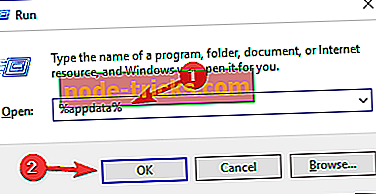
- Pre prístup do lokálneho adresára zadajte % localappdata% a kliknite na OK
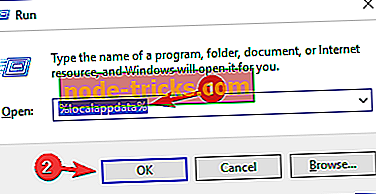
Riešenie 7 - Vypnite nedávno nainštalované programy
Aplikácie tretích strán môžu rušiť vašu hru a spôsobiť mnoho problémov. Ak The Sims 4 vôbec nezachráni, problém môže byť aplikácia tretej strany. Ak chcete vyriešiť problém, odporúča sa nájsť a odstrániť problematickú aplikáciu pomocou softvéru na odinštalovanie.
Tieto aplikácie sú špeciálne navrhnuté na odstraňovanie softvéru a ak hľadáte dobrý softvér na odinštalovanie, odporúčame vám zvážiť nástroj Revo Uninstaller . Po odstránení problémovej aplikácie pomocou tohto nástroja by sa mal problém vyriešiť.
Riešenie 8 - Presunúť súbor možností
Podľa používateľov, ak The Sims 4 neuloží, problém môže byť váš súbor options.ini . Ak chcete problém vyriešiť, odporúča sa tento súbor vyhľadať a presunúť na pracovnú plochu. Postupujte takto:
- Prejdite do priečinka Dokumenty a vyhľadajte priečinok Sims 4 .
- Tam by ste mali vidieť súbor options.ini .
- Presuňte súbor options.ini na pracovnú plochu a skúste spustiť hru znova.
Ak všetko funguje dobre po spustení hry, to znamená, že súbor options.ini bol problém.
Riešenie 9 - Zapnite online prístup a použite funkciu Uložiť ako
Ak program Sims 4 neuloží, môžete tento problém vyriešiť pomocou tohto rýchleho a jednoduchého riešenia. Podľa používateľov práve aktivovali Online Access v menu Ďalšie možnosti menu.
Okrem zapnutia tejto možnosti nezabudnite použiť možnosť Uložiť ako na uloženie hry. Niekoľko používateľov uviedlo, že táto metóda pre nich fungovala, preto vám odporúčame, aby ste si to vyskúšali.
Dúfame, že tieto riešenia vám pomohli vyriešiť problémy s ukladaním údajov v softvéri The Sims 4. Ak ste narazili na iné riešenia na opravu chýb pri ukladaní hier, uveďte kroky na riešenie problémov uvedené v časti s poznámkami nižšie.